Die Demoanwendung Viewer gilt als Beispiel der Bibliothek-Verwendung für die Dateibetrachtung.
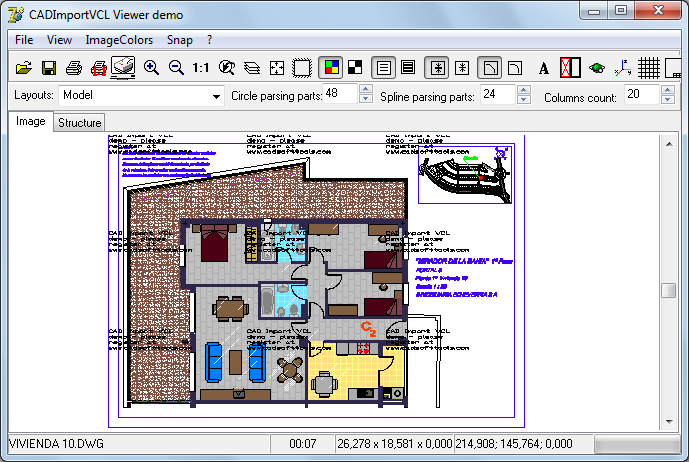
Die angegebene Demoanwendung demonstriert folgende Möglichkeiten:
•die Dateien der DXF/DWG/BMP Formate öffnen
•in BMP/JPG/EMF/WMF Formate speichern (ähnliche Methode können bei der Specherung in andere Formate verwendet werden.)
•in AutoCAD® DWG/DXF, Hewlett-Packard® HPGL, PLT, CGM, PDF, SVG, SWF Formate speichern
•Druck
•Druck mit dem Maßstab 1:1 (Print 1:1 scale)
•den sichtbaren Bereich drucken
•den Maßstab vergrößern (benutzen Sie auch dafür den Mausrad)
•den Maßstab verkleinern
•die Arbeit mit den Ebenen
•die Grundfarbe bestimmen
•die Arbeit mit den SHX Schriftarten
•die Arbeit mit der 3D Rotation
•die Arbeit mit dem Gitter
•die Layouts bestimmen
•die Arbeit mit der Struktur
•die Datei im aktuellen Zustand neustarten (Reloading file with the same view)
•den markierten Punkt auf der Zeichnung zeigen
•den Text finden und ihn in die Rechteck- oder Ellipsenform umrahmen (Find text and draw embracing rectangle or ellipse)
•Export ins PDF Format
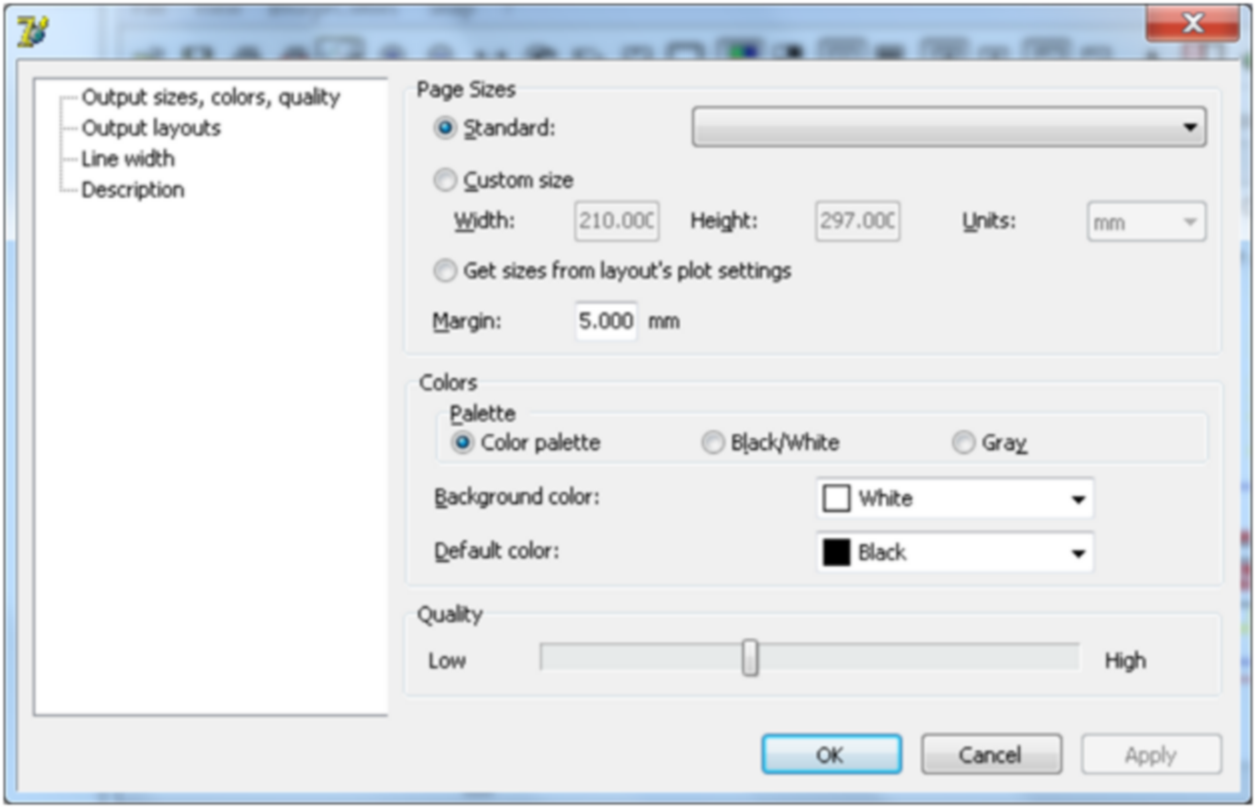
Beim Speichern ins PDF kann man die im Dialogfenster dargestellten Einstellungen auswählen und bestimmen.
Seitengrößen
Hier kann man entweder die standardmäßige Seitengröße wählen ('Standard') oder die Größe selbst einstellen ('Benutzerdefinierte Größe'). Bei der Wahl von der 'Benutzerdefinierte Größe' Option kann man die Breite und Höhe der Seite bestimmen. Dabei kann man mm oder 'Zoll' Einheiten auswählen.
Größen aus den Ploteinstellungen des Layots. Die Größen des Layots werden den Größen, die im Dialogfenster Ploteinstellungen eingestellt sind, entsprechen.
Rand - Versatz vom Rand der Seite.
Farben
In diesem Teil der Zeichnung kann man die Palette der Ausgabe-Datei wählen - Farbpalette, Schwarzweiße Färbung (Schwarzweiß) oder Grauen Töne (Grau).
Hintergrundfarbe - legt die Hintergrundfarbe der Zeichnung fest.
Default-Farbe - die defaulterweise eingestellte Farbe der Linien.
Qualität
Das Verhältnis zwischen der ursprünglichen und der Ausgabe-Qualität der Zeichnung. Dabei ist die "Mindere" (Low) Option die möglichst kleine Ausgabe-Größe und 'Hohe" (High) ist die möglichst große.
Ausgabe-Layouts
Mit Hilfe von diesen Einstellungen können Sie die Layouts wählen, die ins PDF exportiert werden müssen.
Die Layouts schließen folgende Optionen ein:
- Model
- Alle Layouts
- Layouts nach dem Namen. (Hier werden Sie den Namen des Layouts angeben können).
- Alle Layouts + Model
- Aktuelles Layout
Linenstärke
Hier können Sie die Breite der ins PDF gespeicherten Linien einstellen.
Hacken Sie die Linienstärke einhalten Box ab, wenn Sie den Linien in der Ausgabe-Datei dieselbe Stärke wie in der urpsrünglichen Zeichnung geben wollen.
Linenmassstab - hier wird der Linienmassstab im PDF angegeben.
Linienstärke für Linien mit Stärke 0 - hier können Sie die Stärke für Linien mit Stärke 0 in der Ausgabe-PDF einstellen.
Beschreibung
In diesem Teil können Sie eigene zusätzliche Information über die Datei eintragen: die Benennung, den Autor, das Thema und die Schlagwörter.
Go to CAD VCL Enterprise